
Xiaomi ist eines der Geräte, das über die neuesten und aktualisiertesten Versionen verfügt, um verschiedene Prozesse auszuführen. Darunter erwähnen wir das Übertragen von Dateien und anderen Dokumenten, ohne dass ein USB-Kabel an den PC angeschlossen werden muss . Genau das möchten wir Ihnen im Folgenden beibringen, indem wir einige einfache, aber praktische Schritte verwenden, um dies durch verschiedene Anwendungen und Systeme des Telefons in die Tat umzusetzen.
Contents
Wenn Sie zu den Personen gehören, die ihre Dokumente und andere wichtige Dateien gerne auf dem PC aufbewahren, besteht der schnellste Prozess möglicherweise darin, das USB-Kabel anzuschließen und die Dateien ohne Unannehmlichkeiten zu übertragen. Das Problem ist, dass es manchmal, obwohl es die schnellste Ausgabe ist, zu Problemen sowohl für das Gerät als auch für die Dateien kommen kann.
Und es ist so, dass sich Viren und andere schädliche Dateien in diese Einfügung einschleichen können. Es gibt verschiedene Anwendungen, die, obwohl sie für die Kommunikation und andere Zwecke verwendet werden, für die Übertragung von Dateien nützlich sein können, wenn Sie ein Xiaomi-Gerät haben, unabhängig von seiner Version oder dem Produkttyp. Diese funktionieren auch für andere Android.

Xiaomi-Geräte bei ihrer Einbindung in das Menü mit verschiedenen Anwendungen; Eines davon ist ShareMe, ein komplettes System, mit dem Sie Dokumente und andere Dateien schnell und ohne großen Aufwand teilen können. Es ist auch keine Internetverbindung erforderlich, es reicht aus, die App installiert zu haben und mit dem Gerät und den E-Mail-Konten zu synchronisieren.
Dies erfolgt über die Empfangs- oder Sendeoptionen unten in ShareMe. Oder Sie geben es am Computer ein . In den PC schreiben Sie den Barcode , der oben in der App im IP-Modus angezeigt wird. Klicken Sie nach der Eingabe auf Akzeptieren, damit alle Dokumente auf dem PC angezeigt werden und der Vorgang beendet wird.
Wie übertrage ich Dateien von meinem Xiaomi auf einen PC von Telegram?
Dies ist der einfachste Prozess, um Dateien problemlos für einen Computer freizugeben. Dazu betreten Sie die Telegram App. Suchen Sie in der Konversation oder wo immer Sie sich gerade befinden, die Datei oder das Dokument, die bzw. das Sie teilen möchten, und drücken Sie darauf. Sie klicken darauf oder halten sie gedrückt und wählen in den Optionen Senden aus. Das Download-Symbol wird angezeigt, auf das Sie nach Abschluss der Freigabe klicken können.

Auf diese Weise wird das Dokument mit dem PC-Bildschirm geteilt, der dem Sortieren am nächsten ist. Übertragen Sie Dateien mit verschiedenen Anwendungen von Xiaomi auf den PC. Mit dem Xiaomi können Sie auch die automatische Bildschirmsperre aktivieren oder entfernen, um viel schneller zu arbeiten und Zeit bei anderen Aktivitäten mit dem Gerät zu sparen.
Wie übertrage ich Dateien, Fotos oder Videos von meinem Xiaomi auf einen PC über WhatsApp?
Diese App, wie Telegram, sind Anwendungen für die kommunikative Nutzung der Interaktion und benötigen eine Internetverbindung, um zu funktionieren. Bei Dateiübertragung NEIN. Um Dokumente sowie Bilder und Videos zu übertragen , müssen Sie herausfinden, wo Sie diese Inhalte teilen können, oder in Ihrer Liste nachsehen, von welchem Kontakt Sie dies tun. Sobald Sie es gefunden haben, fahren Sie mit der Auswahl fort.
Klicken Sie mit Ihrem Xiaomi, nachdem Sie das Dokument, das Sie senden möchten, einige Sekunden lang markiert haben, auf Datei herunterladen. Dies zeigt auch die Option zum Teilen an . Beim Herunterladen, Übertragen und Klicken auf den Computernamen des von Ihnen verwendeten PCs teilen Sie schnell, was Sie möchten, aber praktisch, wenn es darum geht, Ihre Dokumente zu suchen und auf dem Computer zu sichern.
Welche anderen Methoden können verwendet werden, um Dateien von meinem Xiaomi auf den PC zu übertragen?
Abgesehen von den bereits in den obigen Informationen erwähnten gibt es andere Prozesse, mit denen Sie die Freigabe von Dokumenten von Xiaomi an den PC durchführen können . Und es ist so, dass sie variieren und von Anwendungen bis zu anderen Übertragungsmitteln reichen. Alle von ihnen, um eine größere Effektivität zu bieten, ohne dass USB-Kabel verwendet werden müssen.
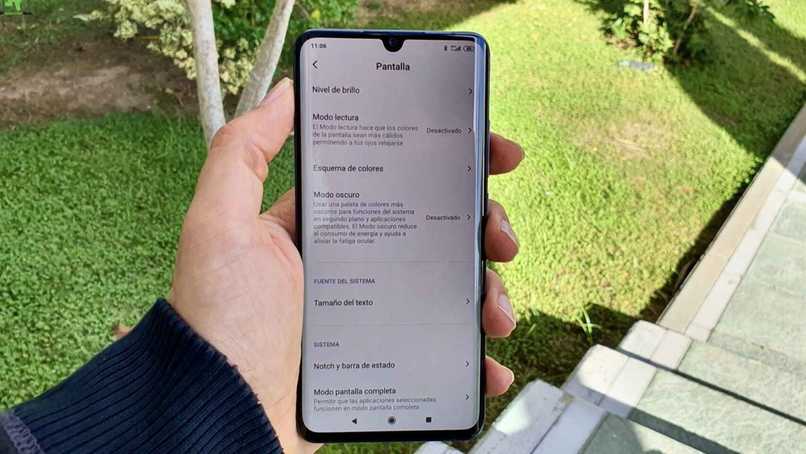
Xiaomi ist ein komplettes System, mit dem Sie diese und andere Prozesse auf einfache Weise ausführen können, solange Sie über das richtige Gerät verfügen und es für die Verknüpfung mit dem Computer Ihrer Wahl geeignet ist. Sie können Ihr Gerät auch mit dem Google Play-Online-Store-Programm auf die neueste Version aktualisieren.
Dateien von „Drive“ verschieben
Dies ist eine Option, die Ihnen helfen wird und die auch sehr einfach zu bedienen ist. Auf seiner Homepage gibt es nach der Installation eine Bedienungsanleitung oder Tutorials, die zweifellos die Verwendung und das Teilen von Dateien erleichtern werden. Dazu müssen Sie zuerst die Google Drive-App in Ihrem Xiaomi aufrufen.
Klicken Sie unter den unten rechts angezeigten Optionen auf das +-Zeichen (MAS), um die Dropdown-Liste der Alternativen anzuzeigen. Markieren Sie dann, um die Datei hochzuladen, die Sie übertragen möchten, und gehen Sie vom PC zu Drive. Suchen Sie die in die Cloud hochgeladene Datei und klicken Sie darauf.

Senden Sie Dateien über ‘Bluetooth’
Um diese Option zu wählen, ist es wichtig und Sie müssen berücksichtigen, dass das auf Ihrem PC installierte System die neueste Version von Windows 7 oder Windows 10 und 11 sein muss, da diese Betriebssysteme über das Bluetooth-Dienstprogramm verfügen, sodass Sie mehr teilen können Dateien schnell. Rufen Sie dazu das Startpanel auf dem Computer auf und aktivieren Sie die Bluetooth-Aktion.
Sobald dies erledigt ist, können Sie wie immer die Dateien auf Ihrem Xiaomi-Gerät finden und auf diese Weise freigeben, den Namen des PCs finden und der Vorgang ist abgeschlossen. Über ein Xiaomi-Gerät können Sie auch den Handy-Lesemodus aktivieren, um schneller zu arbeiten.